Como fazer com que o Windows limpe o arquivo de paginação no desligamento (e quando você deve)

O Windows usa um arquivo de paginação, também conhecido como arquivo de paginação, como memória virtual adicional quando a RAM é preenchida . O Windows pode limpar seu arquivo de paginação sempre que você desligar, garantindo que nenhum dado confidencial seja deixado no arquivo de paginação da unidade
Como isso funciona
RELACIONADO: O que é o arquivo de paginação do Windows e você deve Disable It?
Quando você desliga seu computador, a RAM do sistema é sempre apagada - ele é apagado sempre que a energia é perdida. Mas o arquivo de paginação não é. Se você está preocupado com alguém bisbilhotando dados confidenciais que podem estar no arquivo de sua página, o Windows pode apagá-lo toda vez que você desligar. Ele faz isso escrevendo 0s em cada bit do arquivo de paginação, sobrescrevendo quaisquer dados existentes. Se alguém puxar o disco rígido de seu computador, ele não poderá inspecionar o arquivo de paginação para localizar dados potencialmente confidenciais que possam ter sido armazenados na memória.
Há uma desvantagem real ao ativar esse recurso. Isso fará com que seu computador demore muito mais para desligar. Seu tempo de desligamento pode ir de alguns segundos a alguns minutos ou até mais. Depende de quão rápido é o disco rígido do seu computador e quão grande é o seu arquivo de página. É por isso que o Windows não limpa automaticamente o arquivo de paginação no desligamento por padrão. É um trade-off, e a maioria das pessoas não desejaria
Recomendamos Criptografia
RELATED: Como habilitar a Criptografia de Discos Completos no Windows 10
Em vez de confiar na limpeza de sua página arquivo, recomendamos a configuração da criptografia de disco completo no seu PC Windows, se possível. Se o arquivo da sua página estiver armazenado em uma unidade criptografada, você não precisará apagá-lo toda vez que desligar - o arquivo da página também será criptografado. Isso significa que ninguém pode puxar a unidade e tentar examinar o arquivo de paginação sem ter sua chave de criptografia.
Mais importante, a criptografia também impede que os invasores observem todos os outros arquivos em seu disco rígido. Mas, se você armazenar seu arquivo de página em uma unidade não criptografada ou se uma organização usar sistemas thin client, essa opção poderá ser útil.
Usuários domésticos: Apagar o arquivo de paginação no desligamento com o Editor do Registro
ter uma edição Home do Windows, você terá que editar o registro do Windows para fazer essas alterações. Você também pode fazer isso se tiver o Windows Pro ou Enterprise, mas apenas se sentir mais confortável trabalhando no Registro, em vez do Editor de Diretiva de Grupo. (Se você tiver Pro ou Enterprise, recomendamos o uso do Editor de Diretiva de Grupo mais fácil, conforme descrito na próxima seção.) Aviso padrão: O Editor do Registro é uma ferramenta poderosa e sua utilização indevida pode tornar o sistema instável ou inoperante . Este é um hack simples e desde que você siga as instruções, você não deve ter nenhum problema. Dito isso, se você nunca trabalhou com isso antes, considere ler sobre como usar o Editor do Registro antes de começar. E definitivamente faça o backup do Registro (e do seu computador!) Antes de fazer alterações.
Primeiro, abra o Editor do Registro pressionando Windows + R, digitando “regedit” na caixa de diálogo Executar, e pressionando Enter.
Use Barra lateral esquerda para navegar até a seguinte chave:
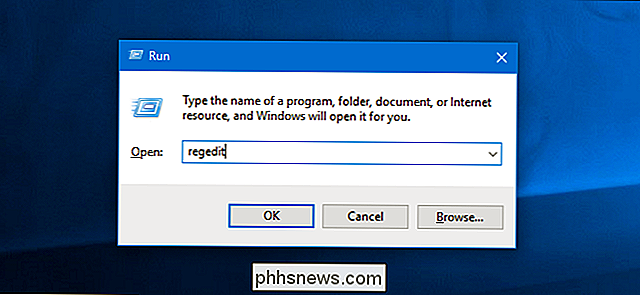
HKEY_LOCAL_MACHINE SYSTEM CurrentControlSet Control Gerenciador de sessão Gerenciamento de memória
Você deve ver uma configuração de “ClearPageFileAtShutdown” no painel direito. Se você não fizer isso, clique com o botão direito do mouse na “Memory Management” no painel esquerdo, selecione New> DWORD (32-bit) Value e digite “ClearPageFileAtShutdown” como o nome.
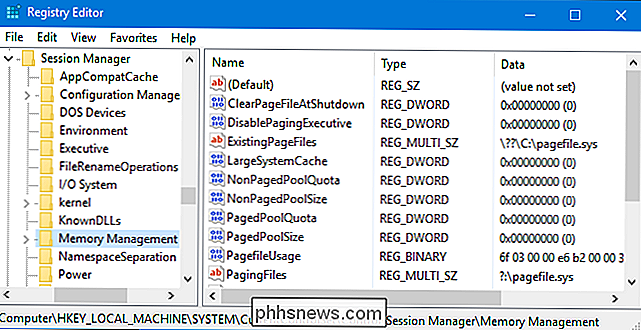
Clique duas vezes no
ClearPageFileAtShutdownvalue, defina insira “1” na caixa de dados do valor e pressione Enter.Agora você pode fechar a janela Editor de Registro.
Se desejar que o Windows pare de limpar o arquivo de paginação no desligamento, retorne aqui, clique duas vezes na configuração
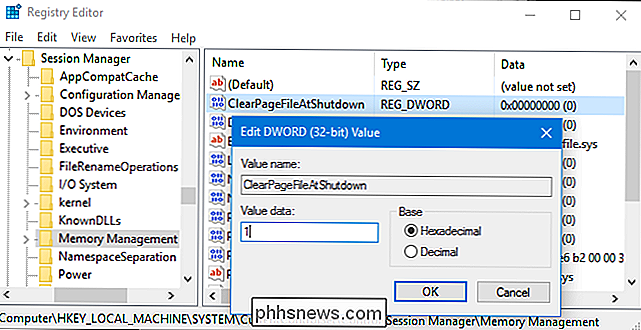
ClearPageFileAtShutdowne defina-a de volta para "0".Faça o download do nosso registro de um clique Hack
RELACIONADO:
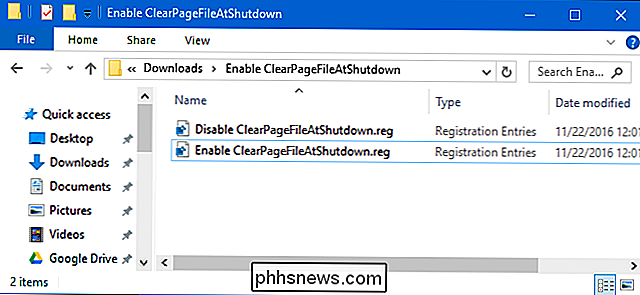
Como tornar seu próprio registro do Windows Hacks Criamos dois hacks de registro para download que fazem o trabalho para você. Um desabilita a configuração “ClearPageFileAtShutdown”, e um habilita. Faça o download do arquivo abaixo, clique duas vezes no hack do registro que você deseja usar e adicione as informações ao seu registro.
Download ClearPageFileAtShutdown Hacks
Estes são realmente apenas dois pequenos arquivos .REG que alteram o valor do registro que mostramos a você como alterar acima. Se você quiser ver o que um arquivo .REG faz, clique com o botão direito e selecione "Editar". E, se você gosta de mexer no registro, pode criar seus próprios hacks de registro.
Usuário Pro e Enterprise: Use o Editor de Diretiva de Grupo
RELACIONADO:
Usando o Editor de Diretiva de Grupo para ajustar seu PC Se Se você estiver usando uma edição Professional ou Enterprise do Windows, a maneira mais fácil de o Windows limpar o arquivo de paginação no encerramento é usando o Editor de Diretiva de Grupo Local. É uma ferramenta muito poderosa, por isso, se você nunca usou antes, vale a pena dedicar algum tempo para aprender o que ela pode fazer. Além disso, se você estiver em uma rede corporativa, faça um favor a todos e verifique com seu administrador primeiro. Se o seu computador de trabalho fizer parte de um domínio, também é provável que ele faça parte de uma política de grupo de domínio que substituirá a diretiva de grupo local.
Para abri-lo, pressione Windows + R no teclado e digite “gpedit. msc ”na caixa de diálogo Executar que aparece e pressione“ Enter ”.
Se aparecer uma mensagem de erro dizendo que gpedit.msc não foi encontrado, você está usando uma edição Home do Windows. Não é possível usar essa ferramenta.
No painel esquerdo, navegue até a diretiva Computador local> Configuração do computador> Configurações do Windows> Configurações de segurança> Diretivas locais> pasta Opções de segurança.
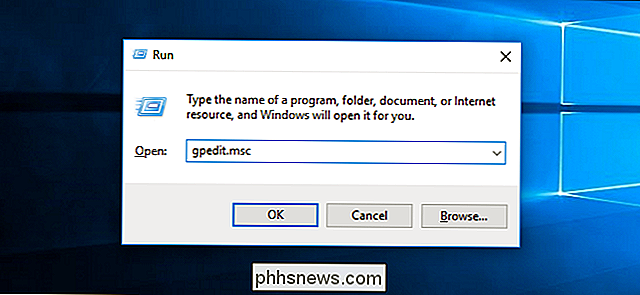
Localize o "Desligamento: Limpar a memória virtual arquivo de paginação ”no painel direito e clique duas vezes nele.
Clique na opção“ Ativado ”na janela de propriedades que aparece e clique em“ OK ”. O Windows agora limpará o arquivo de paginação toda vez que você desligar.
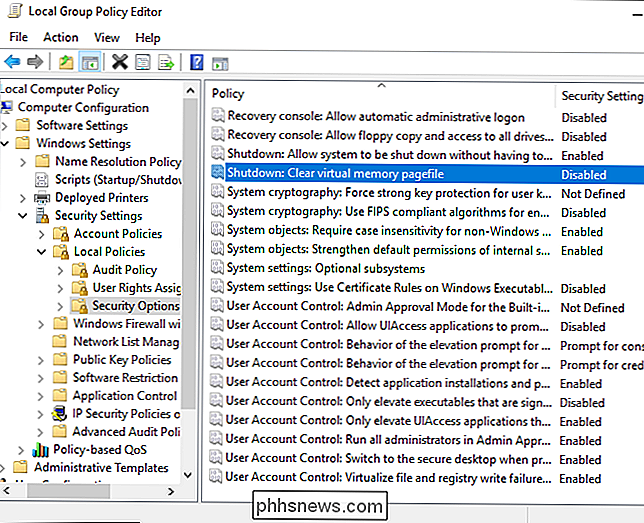
Agora você pode fechar a janela do editor de política de grupo.
Se você quiser impedir que o Windows limpe seu arquivo de página toda vez que desligar, retorne aqui, clique duas vezes na configuração “Desligar: limpar arquivo de paginação da memória virtual” e selecione a opção “Desativado”.
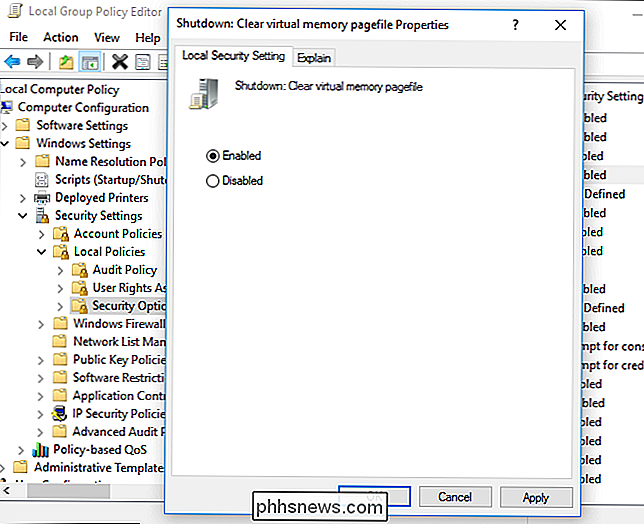

Entendendo a nova política de Sideloading do Android Oreo
Nas versões do Android desde que a mente se lembra, os aplicativos não encontrados na Play Store podem ser universalmente "carregados" marcando uma caixa na menu Segurança do dispositivo. Com o Oreo, isso muda. Como o Sideloading funcionava antes Nas versões anteriores do Android, se você quisesse instalar um aplicativo não encontrado na Play Store - um ato chamado “sideloading” - você teria que pular para as Configurações > Menu Segurança e habilite um recurso chamado "Fontes Desconhecidas".

Como Criar um Inventário Caseiro para Fins de Seguro
Se a sua casa for invadida por ou-Deus proibindo a captura de fogo, você vai querer um inventário de todas as suas coisas, para que sua companhia de seguros compensará você pelos itens perdidos. Aqui estão algumas maneiras diferentes de criar esse inventário. Na maioria das vezes, você pode dizer genericamente à sua companhia de seguros que você possui isso e aquilo, mas se você não é específico de um modelo e marca, seu seguro A empresa provavelmente irá reembolsá-lo pelo item mais barato.



